はじめに
T-DASHで「特定の要素上で右クリックがしたい」という場合があります。
今回はカスタム動作を作成して、右クリックが使用できるようにテストを実装します。
カスタム動作に関しては以下をご参照ください。
カスタム動作を作成しよう / Pythonで作成
https://service.valtes.co.jp/t-dash/function/tutorial/custombehavior_vol_003/
カスタム動作を作成しよう / Robot Frameworkで作成
https://service.valtes.co.jp/t-dash/function/tutorial/custombehavior_vol_002/
注意点
※OSのネイティブ右クリックメニューはT-DASHでは操作できません。あらかじめご了承ください。
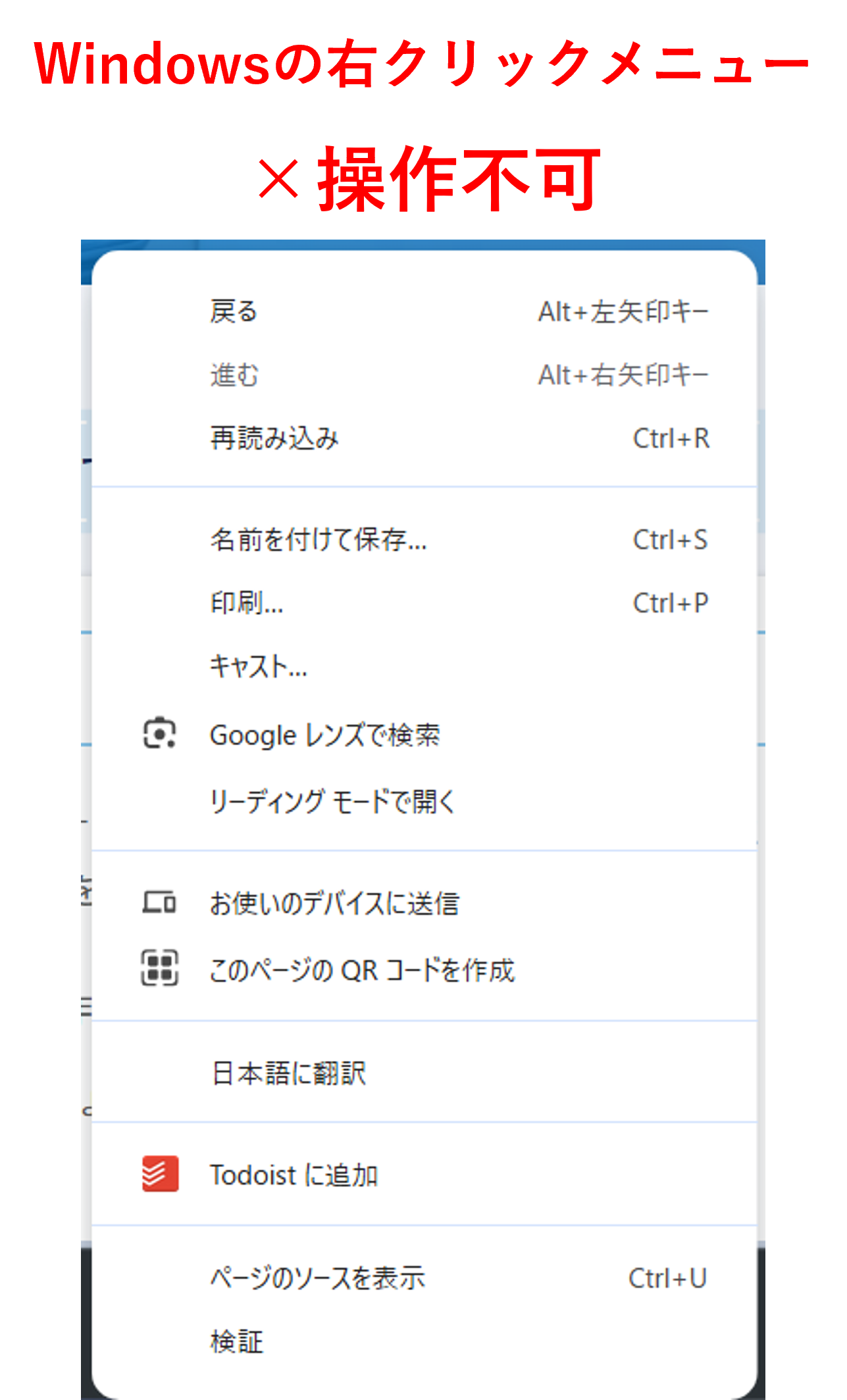
前提
T-DASHプロジェクト種類が「Webアプリ」であること
もくじ
カスタム動作を作成する
T-DASHの左メニューにある「動作定義」→「カスタム動作」→「+新規カテゴリ作成」をクリック。
カテゴリキー、カテゴリ名を記入し、最後に「作成」をクリック。
カテゴリを作成後、「+カスタム動作を追加」をクリック。
動作関数を作成する
動作関数を作成します。
例として以下のように作成します。
RobotFrameworkの動作関数は以下のように記入します。(灰色ゾーンの下に記入)
| B4 | C4 |
|---|---|
| SeleniumLibrary.open_context_menu | ${location} |
ライブラリを追加
※上記の画像参照
「+ライブラリを追加する」ボタンをクリックすると、ライブラリ追加モーダルが表示されます。
「Library」の欄に「SeleniumLibrary」と入力。
作成が終わったら右上の「保存ボタン」をクリックして、カスタム動作の作成は完了です。
テストケースに追加する
作成したカスタム動作をテストケース画面で使用します。
動作を行いたい、画面名、要素名を指定し、テストケースを完成させます。
テストを実行する
テストを実行し右クリック動作が行われているか確認します。




